Boeken verwijderen en ruimte vrijmaken op je Kindle
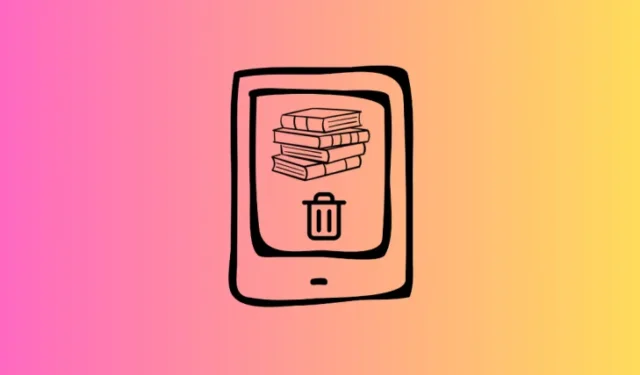
Wat te weten
- Verwijder op het Kindle-apparaat boeken uit ‘Bibliotheek > druk lang op een boek > Download verwijderen’. Om bulksgewijs te verwijderen, ga naar ‘Instellingen > Apparaatopties > Opslagbeheer > Handmatig verwijderen > Boeken > selecteer boeken > Verwijderen’.
- Verwijder boeken uit de Kindle-app (voor zowel smartphones als pc) via ‘Bibliotheek > selecteer boeken > Meer opties > Download downloaden’.
- Je kunt een boek in één keer van al je apparaten verwijderen via de Amazon-website. Ga naar ‘Account en lijsten > Inhoudsbibliotheek > Boeken > Bezorgen of verwijderen van apparaat > Schakel apparaten uit > Wijzigingen aanbrengen’.
Voor de hoeveelheid ruimte die eBooks in beslag nemen, is de opslagruimte van Kindle voor de meeste mensen ruim voldoende. Maar voor degenen die links en rechts boeken verslinden, kan de opslagruimte na verloop van tijd een probleem worden. In dergelijke gevallen heeft u geen andere keuze dan afstand te doen van enkele boeken en ruimte vrij te maken voor nieuwe.
Boeken verwijderen of verwijderen van je Kindle
Bij het vrijmaken van opslagruimte kom je twee opties tegen: “Download verwijderen” en “Permanent verwijderen” . De eerste verwijdert het boek van het apparaat, maar laat je het later opnieuw downloaden als je dat wilt. Deze laatste verwijdert het boek echter uit uw account zelf. Als u dit selecteert en het later opnieuw wilt aanschaffen, moet u het opnieuw kopen. Houd daar dus rekening mee terwijl u de methoden doorloopt.
Methode 1: Vanaf het Kindle-apparaat (één voor één)
Zo kun je boeken afzonderlijk op je Kindle-apparaat verwijderen of verwijderen:
- Open je Kindle-bibliotheek.
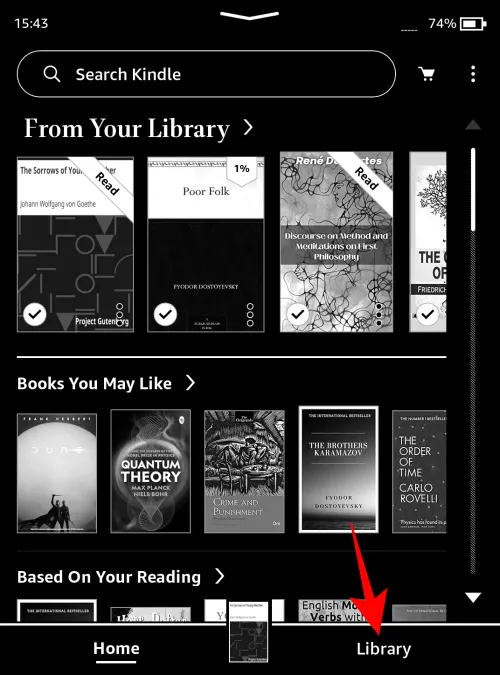
- Tik op het pictogram met de drie stippen in de rechteronderhoek van het boek dat u wilt verwijderen (of verwijderen).
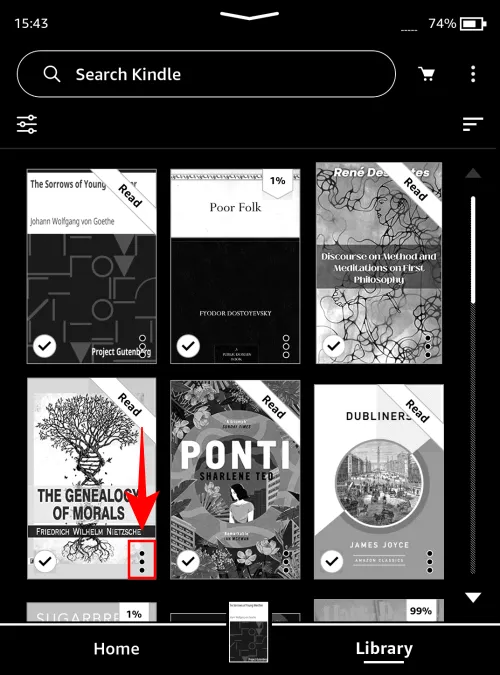
U kunt ook lang op het boek drukken. - Selecteer Download verwijderen om deze alleen van uw apparaat te verwijderen.
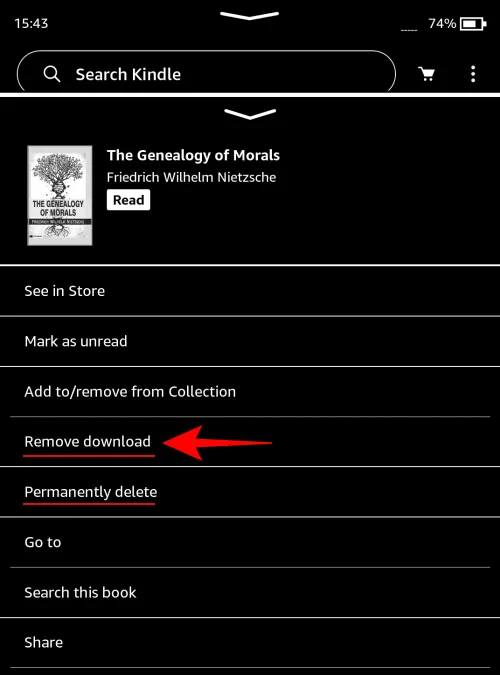
Selecteer Permanent verwijderen om het volledig uit uw account te verwijderen.
Opmerking: Boeken die u heeft gekocht, blijven in uw bibliotheek verschijnen. Maar ze worden niet naar het apparaat gedownload, tenzij u daarvoor kiest.
Methode 2: Vanaf het Kindle-apparaat (in bulk)
Als je veel boeken wilt verwijderen, kun je met Kindle ze ook in bulk verwijderen. Hier ziet u hoe u dit kunt doen:
- Tik op het pictogram met de drie stippen in de rechterbovenhoek en selecteer Instellingen .
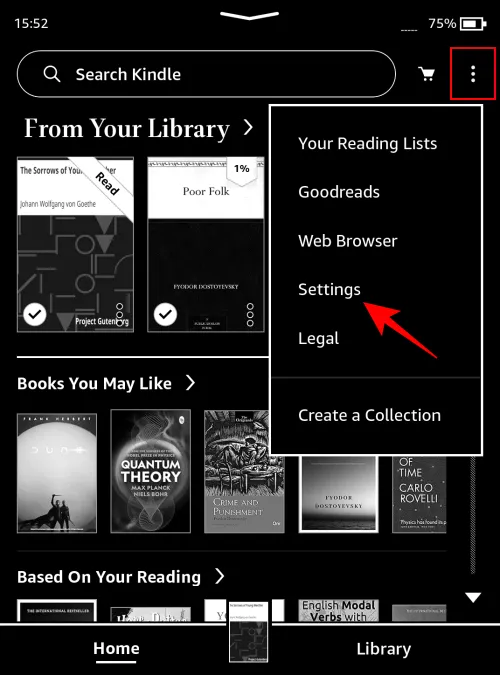
- Tik op Apparaatopties .
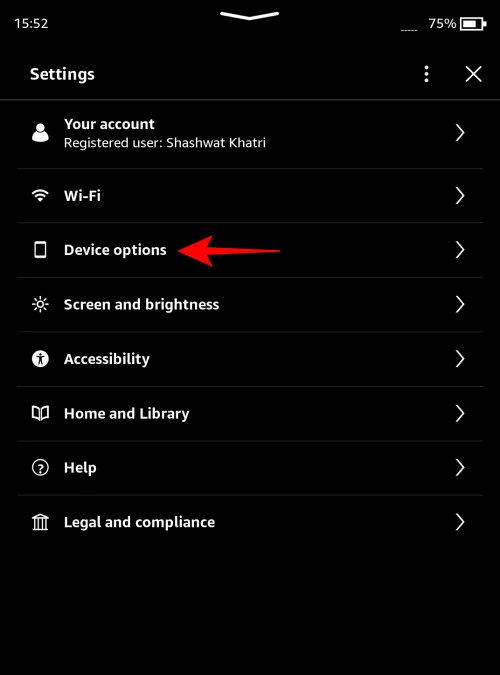
- Selecteer Opslagbeheer .
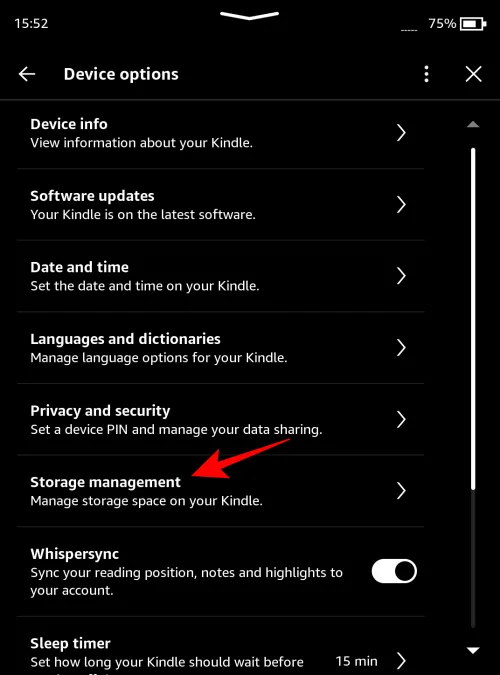
- Tik op Handmatig verwijderen .
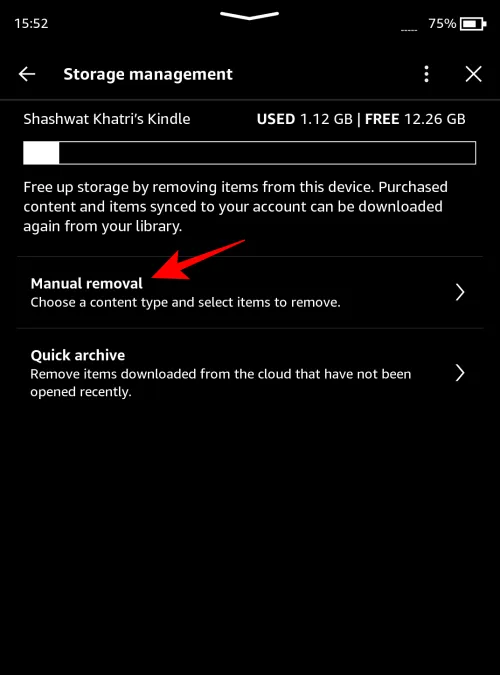
- Selecteer Boeken .
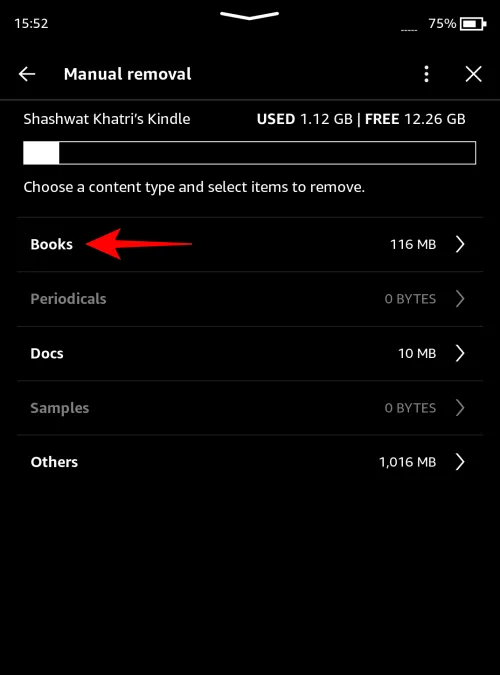
- Plaats een vinkje naast alle boeken die je wilt verwijderen.
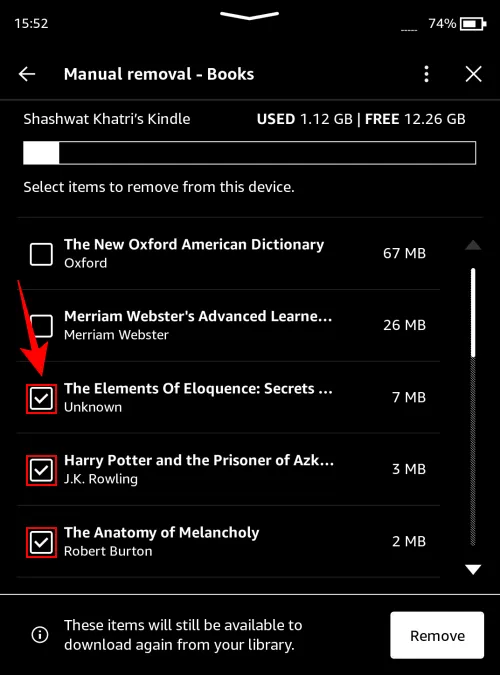
- Tik op Verwijderen om te bevestigen.
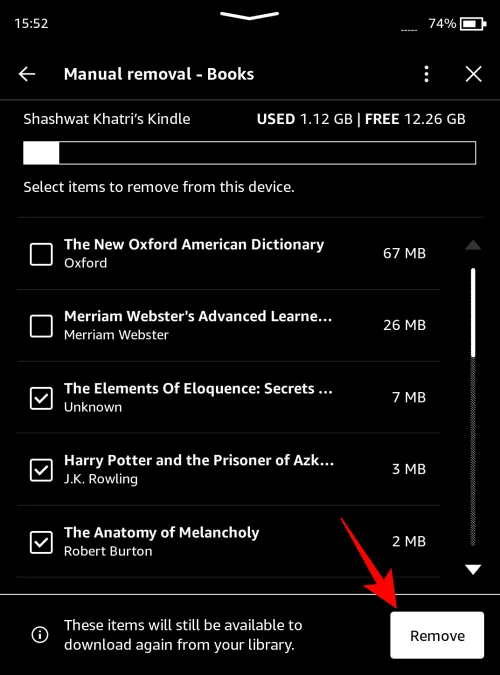
Houd er rekening mee dat, hoewel de boeken die u hebt gekocht in uw bibliotheek blijven verschijnen zodat u ze opnieuw kunt downloaden, het verwijderen van boeken die u sideloaded heeft, ze volledig van het apparaat verwijdert. Om ze opnieuw te lezen, moet je ze sideloaden zoals je eerder deed.
Methode 3: Vanuit de mobiele Kindle-app
Zo kun je boeken verwijderen of permanent verwijderen uit de mobiele Kindle-app:
- Start de Kindle-app en tik op Bibliotheek in de onderste rij. Druk vervolgens lang op een boek om het te selecteren.


- Tik op het pictogram met de drie stippen in de rechterbovenhoek. Selecteer vervolgens Download verwijderen om het van je apparaat te verwijderen, of Permanent verwijderen om het volledig uit je Kindle-bibliotheek te verwijderen.


Methode 4: Vanuit de Kindle voor pc-app
Zo kun je boeken verwijderen of permanent verwijderen uit de Kindle voor pc-app:
- Start de Kindle voor pc-app en selecteer Boeken in je bibliotheek in het linkerdeelvenster.
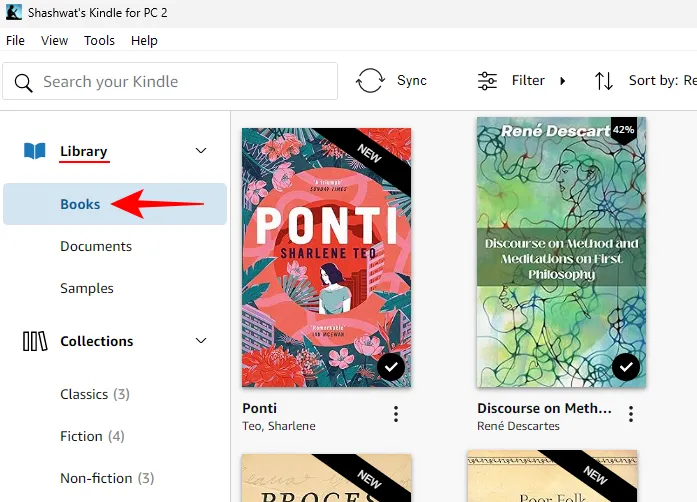
- Boeken die op uw apparaat beschikbaar zijn, worden voorzien van een vinkje.
- Klik op het pictogram met de drie stippen of klik met de rechtermuisknop op het boek dat u wilt verwijderen. En selecteer Download verwijderen .
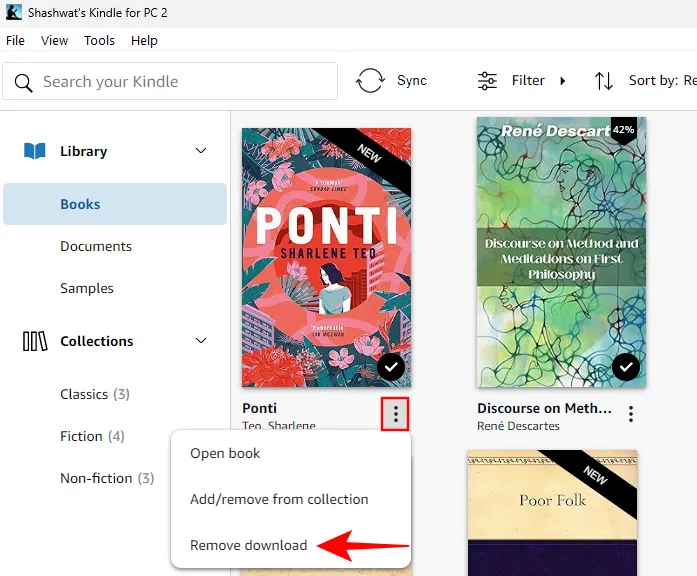
- Wanneer u een lokaal bestand verwijdert, krijgt u alleen de optie Permanent verwijderen .
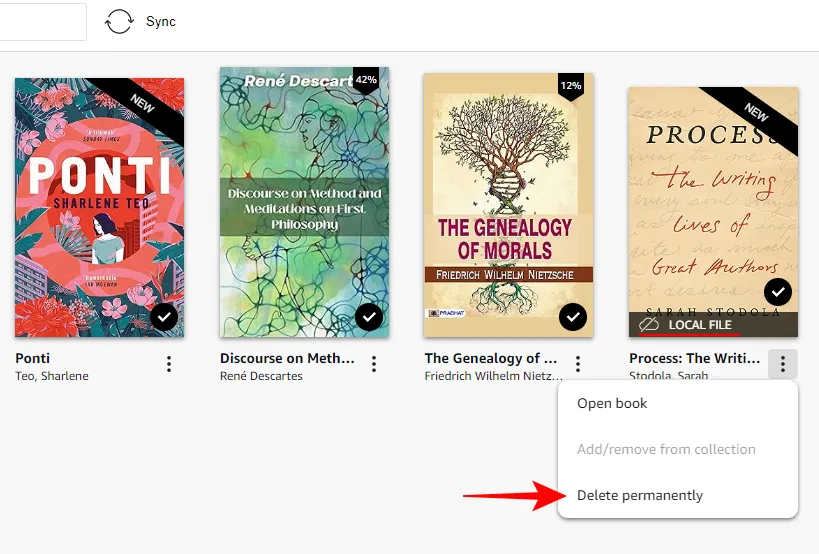
Methode 5: Van Amazon
Je kunt bij Amazon ook in één keer boeken van al je aangesloten apparaten verwijderen. Hier leest u hoe u dit doet:
- Open Amazon.com en zorg ervoor dat je bent aangemeld bij hetzelfde account als op je Kindle. Klik op Account en lijsten en selecteer Inhoudsbibliotheek .
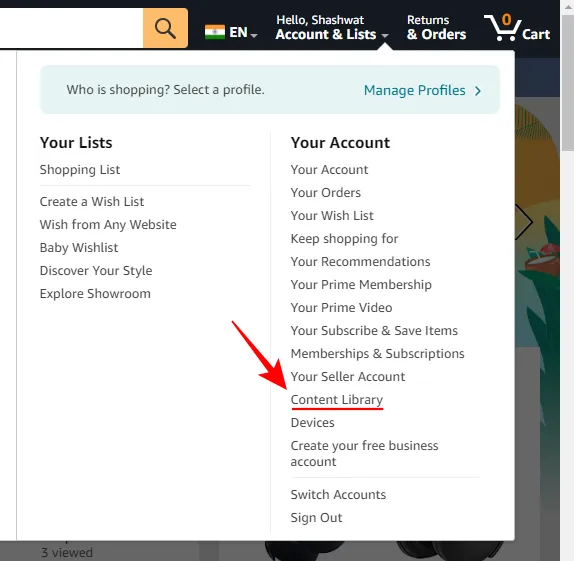
- Klik op Boeken .
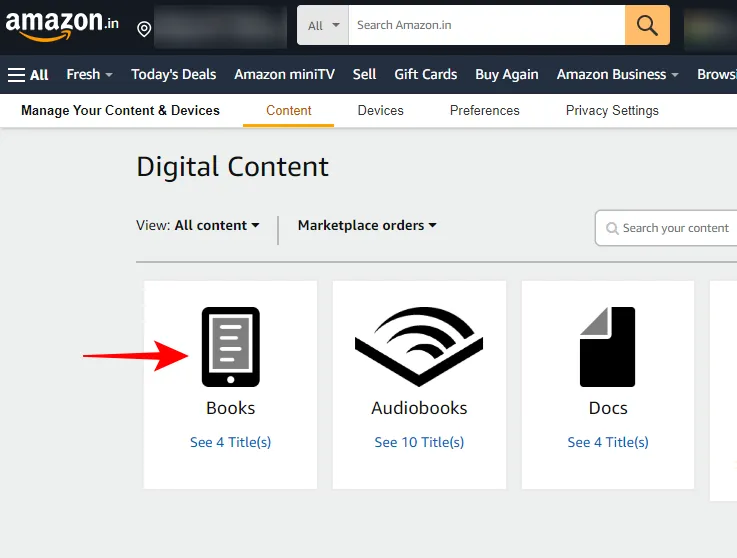
- Om het boek van meerdere apparaten te verwijderen, klikt u ernaast op Bezorgen of Verwijderen van apparaat .
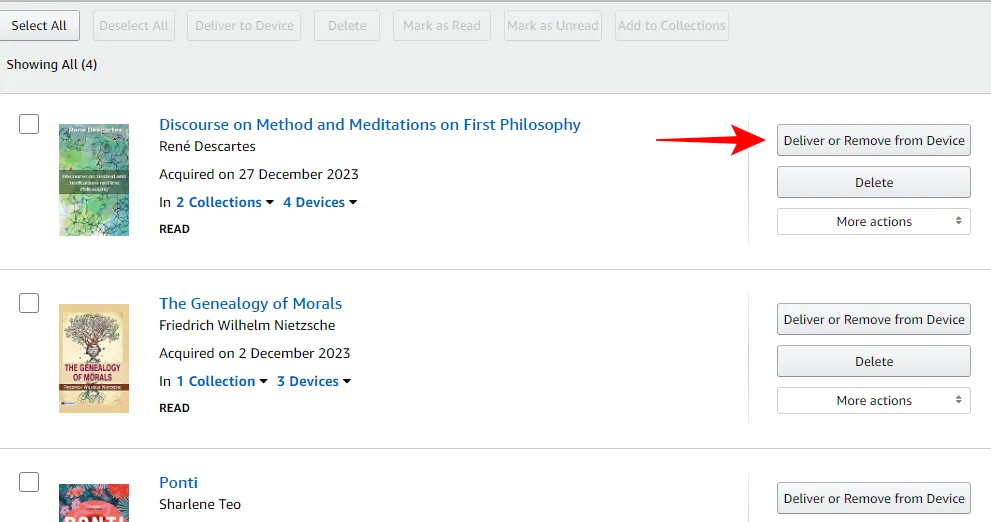
- Hier worden de apparaten waarop dit boek beschikbaar is, voorzien van een vinkje. Om het van een apparaat te verwijderen, schakelt u eenvoudigweg het vakje ernaast uit.
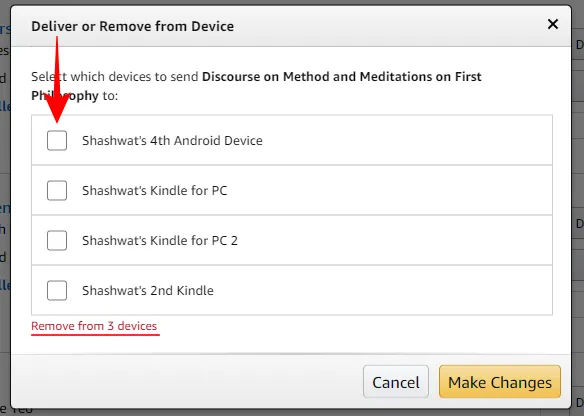
- Klik op Wijzigingen aanbrengen om te bevestigen.
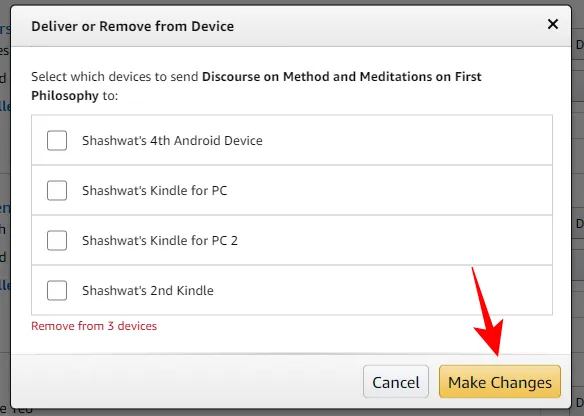
U kunt een boek ook definitief volledig uit uw account verwijderen.
- Klik op dezelfde pagina ‘Boeken’ met digitale inhoud op Verwijderen naast het boek dat u permanent wilt verwijderen.
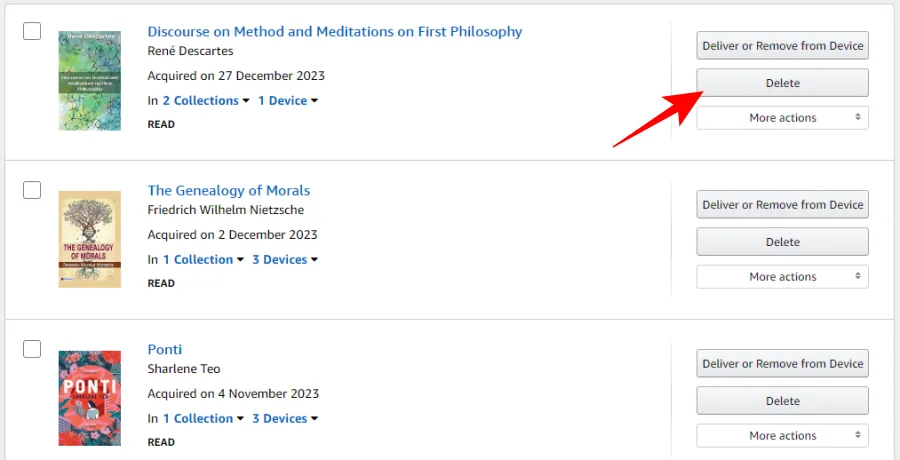
- Wanneer u wordt gevraagd om te bevestigen, klikt u op Ja, permanent verwijderen .
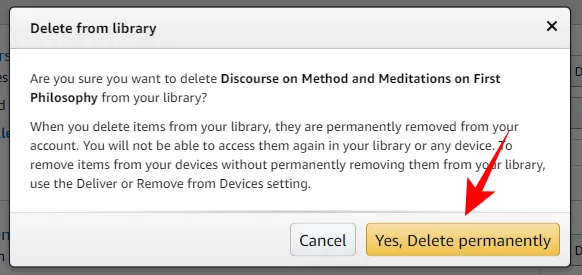
Hoe oude boeken op je Kindle te archiveren
Als het vinden van welke boeken je moet bewaren een hele klus lijkt, kun je ervoor kiezen om oude boeken die je al een tijdje niet hebt geopend, ook op je Kindle-apparaat te archiveren. Hier is hoe:
- Tik op het pictogram met de drie stippen in de rechterbovenhoek en selecteer Instellingen .
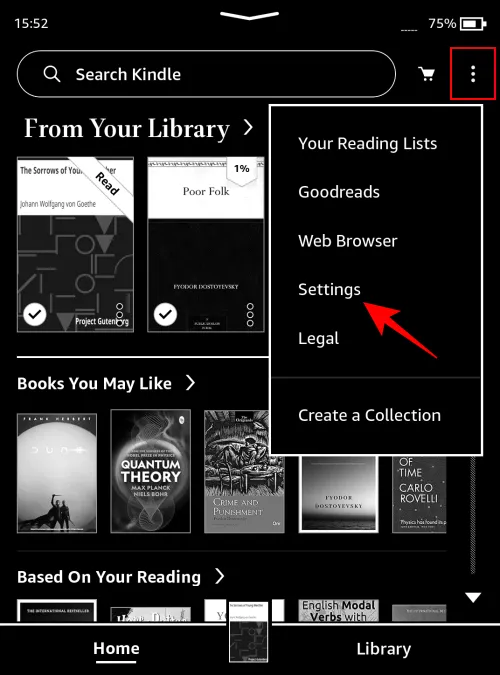
- Tik op Apparaatopties .
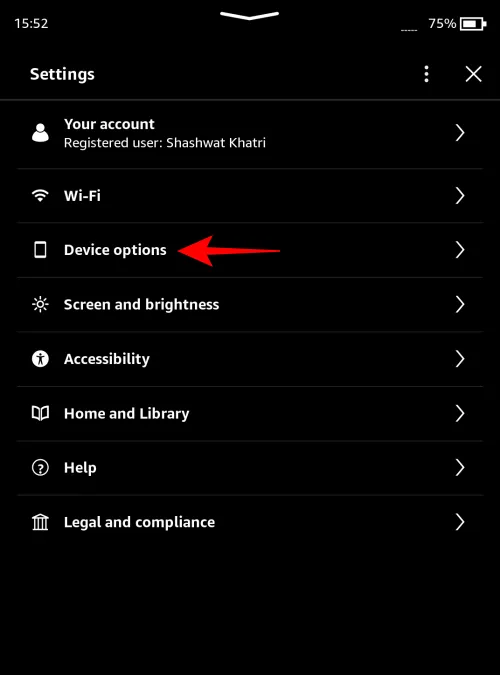
- Selecteer Opslagbeheer .
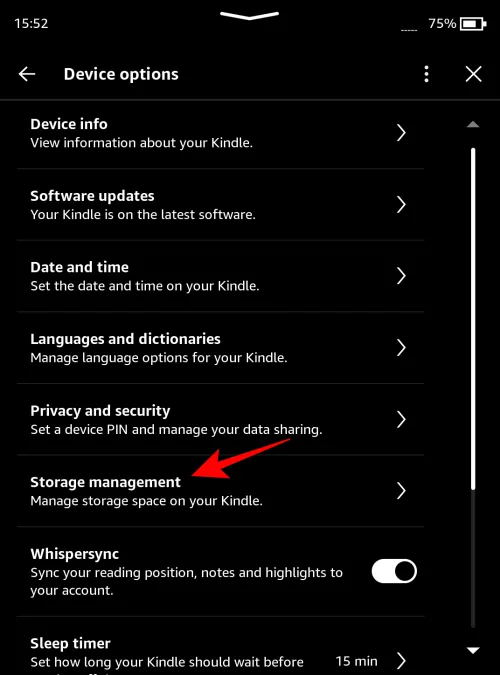
- Selecteer Snel archiveren .
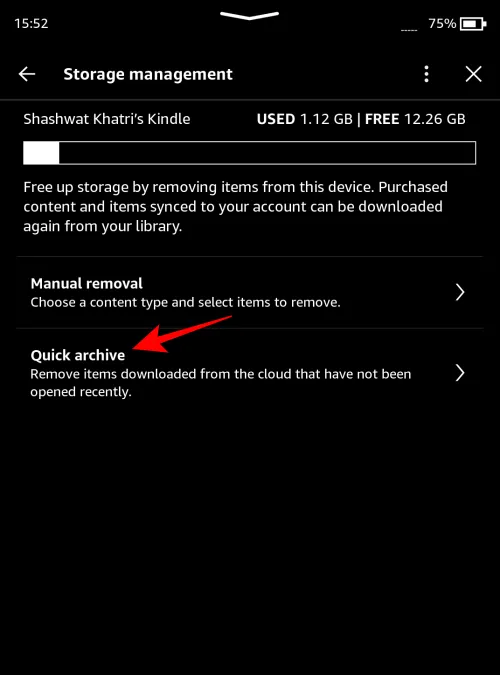
- Selecteer de periode waarin boeken moeten worden verwijderd die al zo lang niet zijn geopend.
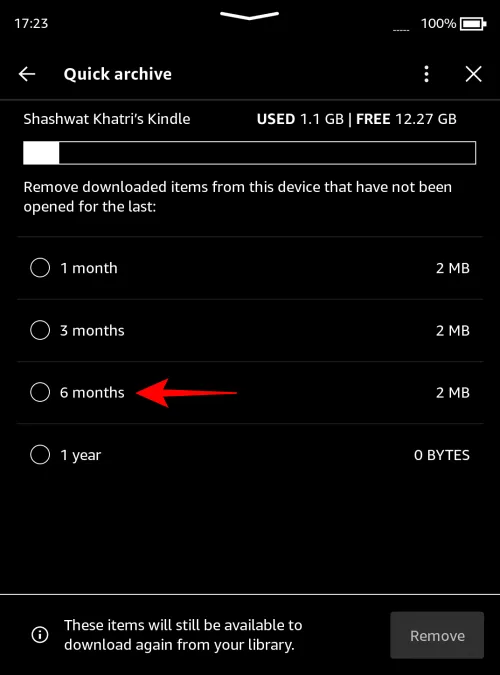
- En tik op Verwijderen .
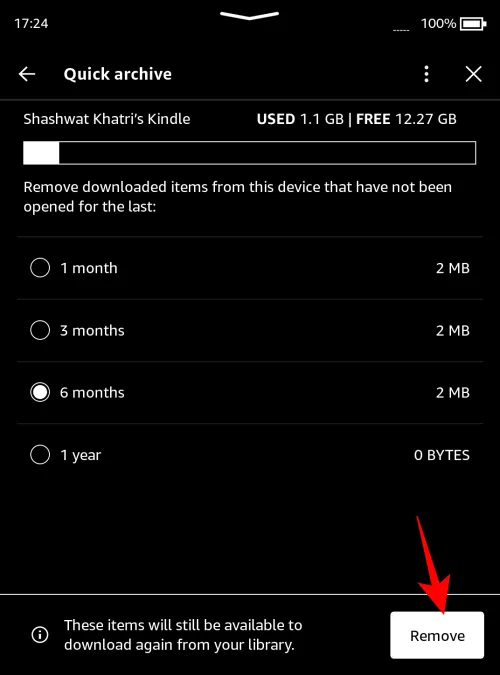
U kunt deze boeken later opnieuw downloaden vanuit uw bibliotheek.
FAQ
Laten we eens kijken naar een paar veelgestelde vragen over het verwijderen van boeken van je Kindle.
Wat gebeurt er als je een boek van de Kindle verwijdert?
Wanneer je een boek van de Kindle verwijdert, worden de bestanden van het apparaat zelf verwijderd. Als ze bij Amazon/Kindle zijn gekocht, kun je ze opnieuw downloaden vanuit je bibliotheek. Als ze op een andere manier aan het apparaat zijn toegevoegd, worden ze permanent verwijderd en moet je ze naar Kindle sturen om ze in de toekomst opnieuw te kunnen lezen.
Wat gebeurt er als je oude boeken op Kindle archiveert?
Het archiveren van oude boeken werkt op dezelfde manier als het verwijderen van boeken. De boeken die je een bepaalde tijd niet hebt geopend, worden van het apparaat verwijderd. Ze staan echter nog steeds in uw bibliotheek, zodat u ze weer op het apparaat kunt krijgen.
We hopen dat deze gids je heeft geholpen boeken van je Kindle te verwijderen en eerdere opslagruimte vrij te maken. Tot de volgende keer! Blijf lezen.



Geef een reactie